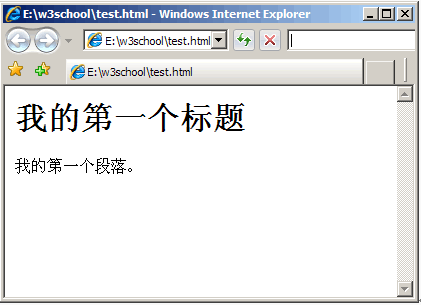HTML 编辑器
HTML 编辑器
HTML 编辑器介绍
可以使用专业的 HTML 编辑器来编辑 HTML,php中文网为大家推荐几款常用的编辑器:
· Notepad++:https://notepad-plus-plus.org/
· Sublime Text:http://www.sublimetext.com/
· HBuilder:http://www.dcloud.io/
你可以从以上软件的官网中下载对应的软件,按步骤安装即可。
接下来我们将为大家演示如何使用Notepad++工具来创建 HTML 文件,其他两个工具操作步骤类似。
Notepad++
Notepad++是 Windows操作系统下的一套文本编辑器(软件版权许可证: GPL),有完整的中文化接口及支持多国语言编写的功能(UTF8技术)。
步骤 1: 新建 HTML 文件
在 Notepad++ 安装完成后,选择" 文件(F)->新建(N) ",在新建的文件中输入以下代码:
<!DOCTYPE html> <html> <head> <meta charset = "utf-8"> <title>html文件</title> </head> <body> <h1>这是一个标题</h1> <h2>这是另一个标题</h2> <h3>这还是一个标题</h3> <p>这是一句话</p> <p>这是另一句话</p> </body> </html>
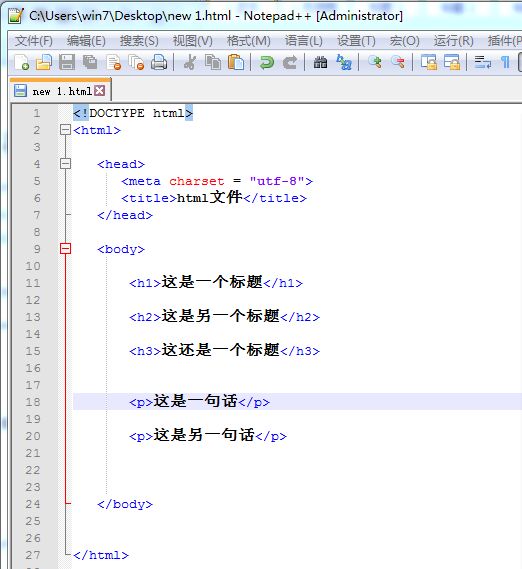
步骤 2: 另存为 HTML 文件
然后选择" 文件(F)->另存为(A) ",文件名为 new 1.html
当您保存 HTML 文件时,既可以使用 .htm 也可以使用 .html 扩展名。两者没有区别,完全根据您的喜好。
在一个容易记忆的文件夹中保存这个文件,比如 php
步骤 3: 在浏览器中运行这个 HTML 文件
启动您的浏览器,然后选择"文件"菜单的"打开文件"命令,或者直接在文件夹中双击您的 HTML 文件,
运行显示结果类似如下:
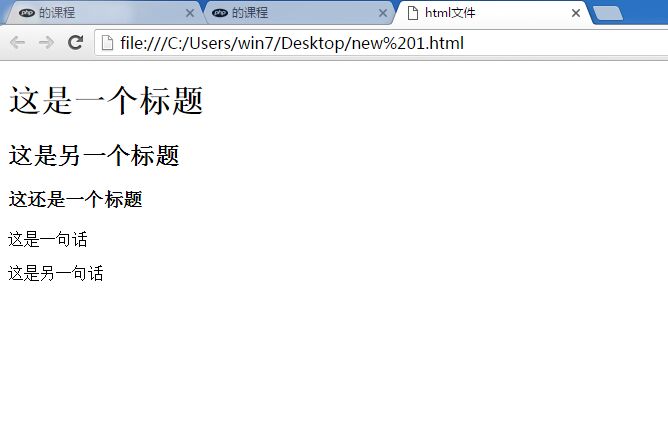
Notepad++ 和 Sublime Text 还可以配合 Emmet 插件来提高编码速度。
Emmet 官网:http://emmet.io/
通过记事本,依照以下四步来创建您的第一张网页。
步骤一:启动记事本
如何启动记事本:
开始
所有程序
附件
记事本
步骤二:用记事本来编辑 HTML
在记事本中键入 HTML 代码:
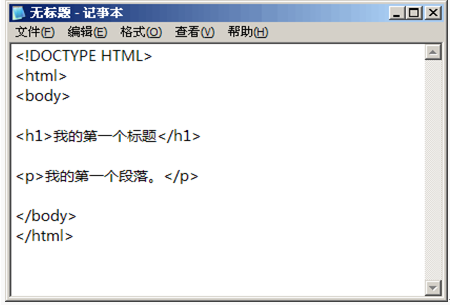
步骤三:保存 HTML
在记事本的文件菜单选择“另存为”。
当您保存 HTML 文件时,既可以使用 .htm 也可以使用 .html 扩展名。两者没有区别,完全根据您的喜好。
在一个容易记忆的文件夹中保存这个文件,比如 w3school。
步骤四:在浏览器中运行这个 HTML 文件
启动您的浏览器,然后选择“文件”菜单的“打开文件”命令,或者直接在文件夹中双击您的 HTML 文件。
结果应该类似这样: